MPG เป็น MP3: คู่มือฉบับสมบูรณ์สำหรับการแปลงและปรับปรุงไฟล์เสียง
รูปแบบวิดีโอ MPG มักถูกใช้เพื่อจัดเก็บภาพยนตร์และเนื้อหาวิดีโอในรูปแบบอื่นๆ ในบางโอกาส ขอแนะนำให้แยกส่วนประกอบเสียงออกจากไฟล์ในรูปแบบ MPG แล้วเก็บรักษาไว้ในรูปแบบของไฟล์ MP3 หนึ่ง โปรแกรมแปลง MPG เป็น MP3 เป็นเครื่องมือที่มีประโยชน์ในบริบทนี้
ด้วยการใช้ตัวแปลงที่เชี่ยวชาญ ผู้ใช้สามารถแปลงไฟล์ MPG เป็นรูปแบบ MP3 ได้อย่างง่ายดาย จึงช่วยให้พวกเขาเพลิดเพลินกับเนื้อหาเสียงที่ต้องการบนอุปกรณ์ที่หลากหลาย มีตัวแปลงหลายตัว ทั้งแบบฟรีและแบบเสียเงิน ที่สามารถช่วยให้งานนี้สำเร็จได้ โปรแกรมถูกจัดหมวดหมู่สำหรับผู้ใช้ตามการตั้งค่าสำหรับการเข้าถึงแบบออนไลน์หรือออฟไลน์ โปรดดูรายการด้านล่างเพื่อเป็นข้อมูลอ้างอิงของคุณ
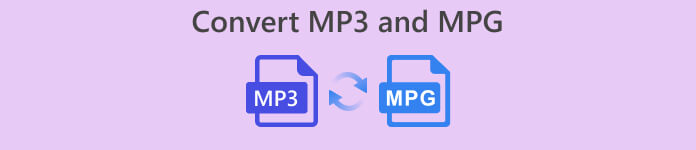
ส่วนที่ 1 แปลง MPG เป็น MP3 หรือ MP3 เป็น MPG ด้วย Video Converter Ultimate
การแปลงจาก MPG เป็น MP3 เป็นเพียงหนึ่งในรูปแบบวิดีโอมากมายที่สามารถแปลงได้ Video Converter Ultimate. นอกจากนี้ โปรแกรมยังสามารถแปลงวิดีโอความละเอียดสูงได้ภายในไม่กี่วินาทีโดยไม่สูญเสียคุณภาพ และนำเสนอการแปลงเป็นชุด การจัดการประวัติ และการปรับแต่งพารามิเตอร์ เมื่อพูดถึงการแปลงวิดีโอเป็นรูปแบบอื่น FVC Video Converter Ultimate เป็นตัวเลือกที่ดีที่สุด
ขั้นตอนที่ 1 รับโปรแกรม
รับ FVC Video Converter Ultimate และติดตั้งบนคอมพิวเตอร์ของคุณ เพียงแค่กดที่ ดาวน์โหลดฟรี ปุ่มด้านล่าง เริ่มแอปแล้วนำเข้า MPG โดยใช้ เพิ่มไฟล์ ปุ่ม.
ดาวน์โหลดฟรีสำหรับ Windows 7 หรือใหม่กว่าดาวน์โหลดอย่างปลอดภัย
ดาวน์โหลดฟรีสำหรับ MacOS 10.7 หรือใหม่กว่าดาวน์โหลดอย่างปลอดภัย
ขั้นตอนที่ 2 เลือกรูปแบบผลลัพธ์
จาก ข้อมูลส่วนตัว เมนูแบบเลื่อนลงของตัวเลือก เลือก MP3 เป็นรูปแบบผลลัพธ์ที่ต้องการ การตั้งค่าของไฟล์เสียงสามารถแก้ไขได้หากต้องการ
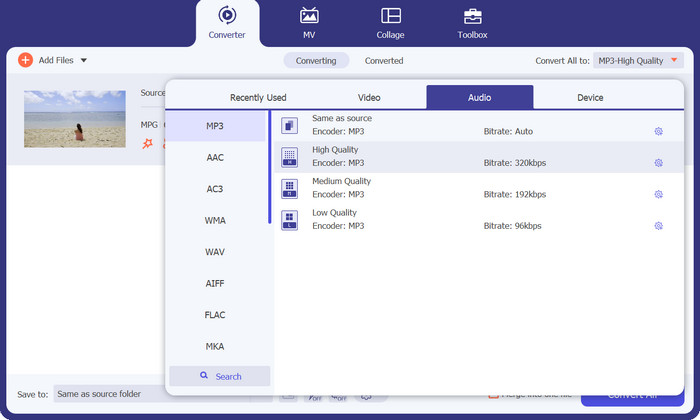
ขั้นตอนที่ 3 แปลงเป็น MP3
ระบุตำแหน่งไฟล์บนคอมพิวเตอร์ของคุณเพื่อบันทึกไฟล์ที่แปลงแล้ว เริ่มกระบวนการแปลง ตอนนี้ ติ๊กถูกที่ แปลงทั้งหมด ปุ่ม. โปรดรอจนกว่าการเปลี่ยนแปลงจะเสร็จสิ้น
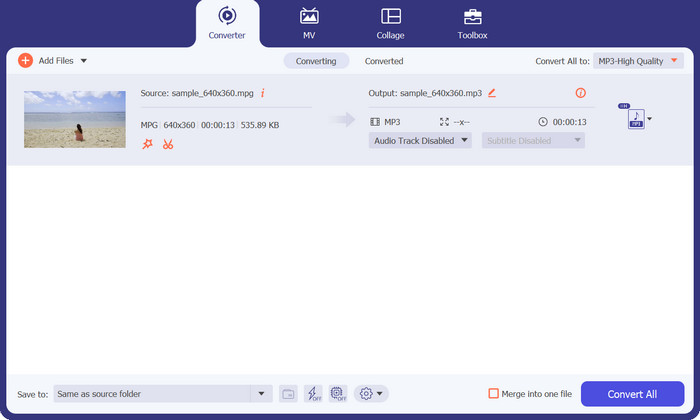
ข้อดี
- ความเร็วการแปลงที่รวดเร็วในขณะที่รักษาคุณภาพ
- ครอบตัด ตัดแต่ง เพิ่มคำบรรยาย และอื่นๆ
- รองรับการแปลงเป็นชุด
จุดด้อย
- ต้องสมัครสมาชิกแบบชำระเงินเพื่อเข้าถึงคุณสมบัติทั้งหมด
ส่วนที่ 2 แปลง MPG เป็น MP3 หรือ MP3 เป็น MPG ด้วย Free MP3 Converter Online
แอพแปลง MPG เป็น MP3 อีกตัวที่จะช่วยคุณแปลง MPG เป็น MP3 หรือ MP3 เป็น MPG คือ ตัวแปลง MP3 ออนไลน์ฟรี. แอพนี้ไม่มีค่าใช้จ่ายและไม่มีข้อจำกัดใดๆ เครื่องมือนี้ช่วยให้ผู้ใช้สามารถแปลงไฟล์เสียงเป็นรูปแบบเสียงที่รู้จักกันดี เช่น MP3, AAC, AC3, WMA, WAV และอื่น ๆ โดยไม่มีค่าธรรมเนียมแอบแฝง เครื่องมือนี้ยังให้เอาต์พุตแบบไม่มีลายน้ำในรูปแบบเสียงให้เลือกมากมาย และอาจเร็วพอๆ กับความเร็วในการอัพโหลดและดาวน์โหลดของคุณบนอินเทอร์เน็ต หากต้องการแปลง MPG เป็น MP3 ออนไลน์ฟรี ให้ทำตามขั้นตอนเหล่านี้:
ขั้นตอนที่ 1. ไปที่เว็บไซต์อย่างเป็นทางการสำหรับ Free MP3 Converter Online โดยใช้เบราว์เซอร์ใดก็ได้บนคอมพิวเตอร์ของคุณ หากต้องการเพิ่มไฟล์เพลง ให้คลิก เพิ่มไฟล์เพื่อแปลง ปุ่มและเลือกไฟล์เพลงที่คุณต้องการ
ขั้นตอนที่ 2. หลังจากอัปโหลดไฟล์เพลงแล้ว คุณจะเห็นรูปแบบเสียงทั้งหมดที่มี เลือก MP3 จากเมนูโปรไฟล์
ขั้นตอนที่ 3. เพื่อเริ่มกระบวนการแปลง กดปุ่มแปลง รอจนกว่าการเปลี่ยนแปลงจะเสร็จสิ้น
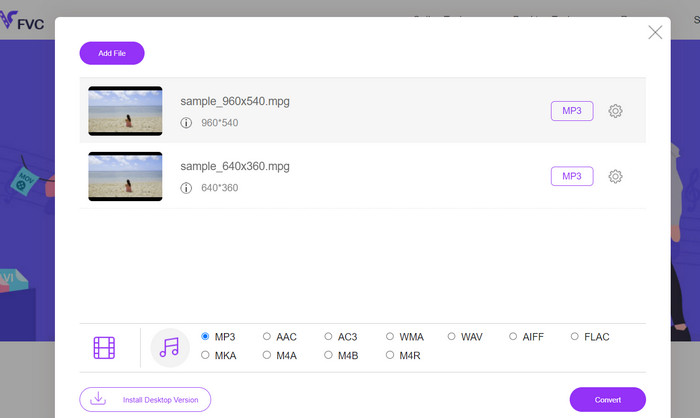
ข้อดี
- รองรับการปรับพารามิเตอร์
- แปลงรหัสเสียงคุณภาพสูงโดยไม่สูญเสียคุณภาพ
- ไม่มีค่าธรรมเนียมหรือค่าใช้จ่ายแอบแฝง
จุดด้อย
- มันต้องมีการเชื่อมต่ออินเทอร์เน็ตที่ดี
- เวลาอัปโหลดช้าลงในไฟล์เสียงขนาดใหญ่
ส่วนที่ 3 แปลง MPG เป็น MP3 ด้วย VLC
VLC Media Player เป็นเครื่องเล่นมีเดียโอเพ่นซอร์สฟรีที่สามารถเปิดไฟล์เสียงและวิดีโอแทบทุกไฟล์ที่มี นอกจากนี้ยังค่อนข้างหลากหลาย ในทางกลับกัน ไม่เพียงแต่เล่นไฟล์มีเดียได้อย่างยอดเยี่ยมเท่านั้น แต่ยังมีฟังก์ชันในตัวที่ช่วยให้ผู้ใช้สามารถแปลงไฟล์มีเดียจากรูปแบบหนึ่งเป็นอีกรูปแบบหนึ่งได้
เมื่อแปลงไฟล์โดยใช้ VLC ผู้ใช้จะสามารถเปลี่ยนการตั้งค่าต่างๆ ได้ เช่น อัตราบิต ช่องสัญญาณ และอัตราตัวอย่าง เพื่อให้ได้คุณภาพเสียงที่ดีที่สุด เนื่องจากความสามารถรอบด้านนี้ จึงเป็นไปได้ที่จะปรับแต่งเอาต์พุตของไฟล์ MP3 เพื่อให้สามารถใช้ในบริบทต่างๆ ได้
ขั้นตอนที่ 1. ก่อนอื่นให้เปิดโปรแกรมเล่นสื่อ VLC แล้วคลิก สื่อ ที่มุมซ้ายบน
ขั้นตอนที่ 2. ถัดไป เลือก แปลง / บันทึก จากเมนูแบบเลื่อนลง จากนั้นคลิก เพิ่ม แล้วเลือกไฟล์ MPG ที่คุณต้องการแปลง
ขั้นตอนที่ 3. ติ๊ก แปลง / บันทึก ที่ด้านล่างของหน้า เลือก เสียง - MP3 จากเมนูแบบเลื่อนลงภายใต้ ข้อมูลส่วนตัว ส่วน. สุดท้าย เลือกตำแหน่งที่คุณต้องการบันทึกไฟล์ที่แปลงแล้วคลิก เริ่ม. นั่นคือวิธีที่คุณแยก MP3 จาก MPG ด้วย VLC
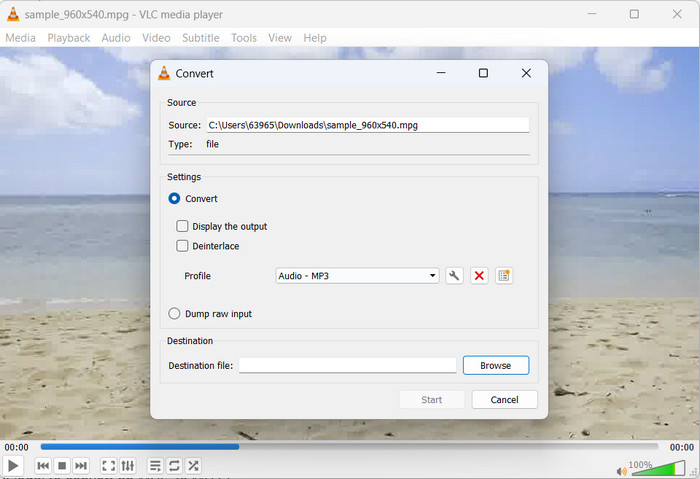
ข้อดี
- ใช้ได้กับหลายแพลตฟอร์ม
- ใช้ตัวแปลงสัญญาณเสียงและวิดีโอขั้นสูง
- มันมีการตั้งค่าแบบกำหนดเอง
จุดด้อย
- รองรับรูปแบบเอาต์พุตเพียงไม่กี่รูปแบบเท่านั้น
- คุณสมบัติการแก้ไขที่ จำกัด
อ่านเพิ่มเติม:
3 วิธีที่ดีที่สุดในการแปลง MPG เป็น MP4 . อย่างรวดเร็ว
เคล็ดลับและคำแนะนำในการแปลงไฟล์ MKV เป็น MP3 [2023]
ส่วนที่ 4 คำถามที่พบบ่อยเกี่ยวกับการแปลง MP3 และ MPG
การแปลง MPG เป็น MP3 ถูกกฎหมายหรือไม่
เพื่อตอบคำถามของคุณ การแปลงไฟล์ MPG เป็น MP3 นั้นถูกต้องตามกฎหมายสำหรับการใช้งานที่ไม่ใช่เชิงพาณิชย์ หากคุณต้องการแบ่งปันหรือขายเสียงที่แปลงแล้ว คุณต้องมีใบอนุญาตหรือใบอนุญาตที่เหมาะสม
ปัจจัยใดที่ส่งผลต่อคุณภาพเสียงของไฟล์ MP3 ที่ส่งออก
ความเที่ยงตรงในการได้ยินของไฟล์ MP3 ที่เป็นผลลัพธ์นั้นขึ้นอยู่กับหลายปัจจัย รวมถึงแต่ไม่จำกัดเพียงอัตราบิต ความถี่ในการสุ่มตัวอย่าง และโหมดช่องสัญญาณ การเพิ่มคุณภาพเสียงของไฟล์เอาต์พุตสามารถทำได้โดยการเพิ่มความถี่ในการสุ่มตัวอย่างและอัตราบิต
ฉันจะเลือกบิตเรตที่ถูกต้องสำหรับไฟล์ MP3 ที่แปลงแล้วได้อย่างไร
คุณภาพเสียงและขนาดไฟล์ของไฟล์ MP3 ถูกกำหนดโดยอัตราบิต ซึ่งโดยทั่วไปจะแสดงเป็นกิโลบิตต่อวินาที (kbps) อัตราบิตที่เพิ่มขึ้นมีความสัมพันธ์เชิงบวกกับความเที่ยงตรงของเสียงที่ดีขึ้น แม้ว่าจะมีขนาดไฟล์ที่ใหญ่ขึ้นก็ตาม
สรุป
การแปลงของ MPG เป็น MP3 นำเสนอโซลูชันที่ใช้งานได้จริงสำหรับปรับปรุงความเข้ากันได้ของเสียงและเล่นเพลงได้อย่างต่อเนื่องในอุปกรณ์ต่างๆ ด้วยการปฏิบัติตามเทคนิคที่อธิบายไว้ในคู่มือนี้ ผู้ใช้สามารถแปลงไฟล์ MPG เป็นรูปแบบ MP3 ที่ยอมรับอย่างกว้างขวางได้อย่างราบรื่น



 Video Converter Ultimate
Video Converter Ultimate บันทึกหน้าจอ
บันทึกหน้าจอ



